快速上手的ComfyUI與Stable Diffusion生成圖片的cheat sheet
以下是一個快速上手的ComfyUI與Stable Diffusion生成圖片的cheat sheet,希望可以幫助你快速上手:
### 1. **環境設置**
- **安裝ComfyUI**:先確認電腦上已經安裝好Python 3.9或以上版本。
1. 克隆ComfyUI的GitHub專案,並進入到該資料夾:
```bash
git clone https://github.com/comfyanonymous/ComfyUI
cd ComfyUI
```
2. 安裝所需的Python相依套件:
```bash
pip install -r requirements.txt
```
3. 啟動ComfyUI伺服器,使用命令:
```bash
python main.py
```
4. 在瀏覽器開啟 [http://localhost:8188](http://localhost:8188) 來使用ComfyUI。
### 2. **連結Stable Diffusion模型**
- 下載Stable Diffusion模型檔(一般為.ckpt或.safetensors檔案),並將其放置在ComfyUI專案資料夾的`models`資料夾中。
- 確認模型名稱與路徑無誤,然後在ComfyUI的UI界面中選擇該模型以供生成。
### 3. **界面使用入門**
- ComfyUI提供了類似節點的操作界面,各個模組(例如Prompt、生成參數、輸出設置)都以節點方式呈現,連接節點可以自訂圖像生成的流程。
- **基本節點**:
- **Text Prompt**:設定生成圖像的描述詞(prompt)。
- **Sampler**:設定抽樣方法(例如DDIM、PLMS等),控制生成的細緻度。
- **Output**:用於設定輸出影像的格式與位置。
### 4. **簡單操作範例**
- **設定Prompt**:在`Text Prompt`節點中輸入描述,例如「a futuristic cityscape at sunset」。
- **選擇Sampler**:連接`Text Prompt`至`Sampler`節點,並選擇合適的Sampler(建議使用Euler A或DDIM以快速測試)。
- **輸出設定**:將Sampler結果輸出至`Output`節點,設定影像大小與其他輸出參數。
- **生成影像**:確保所有節點連接無誤,點擊生成即可產生圖片。
### 5. **進階設置**
- 調整 `Steps`:生成步驟越高,圖像細節越多但耗時較久。建議從20-50開始測試。
- 使用 **CFG Scale**:調整提示詞的影響力(一般範圍為7-12)。
- **多階段生成**:可以通過不同Prompt與Sampler的組合生成多階段的圖像,製作出更複雜的構圖。
### 6. **常見問題排除**
- 若遇到無法連線伺服器或程式當機的情況,檢查依賴是否安裝完整,並嘗試重新啟動。
- 確保使用的模型與ComfyUI版本相容(部分模型可能需要特定的轉換或設定)。
這樣的設定應該可以幫助你快速開始用ComfyUI與Stable Diffusion來生成圖片!
相關教學:
其他網友教學影片:
Beginner Guid - ComfyUI + Stable Diffusion
有問題歡迎留言討論:

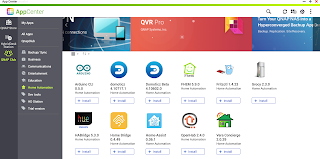










留言
張貼留言
發表一下意見,互動一下唄!